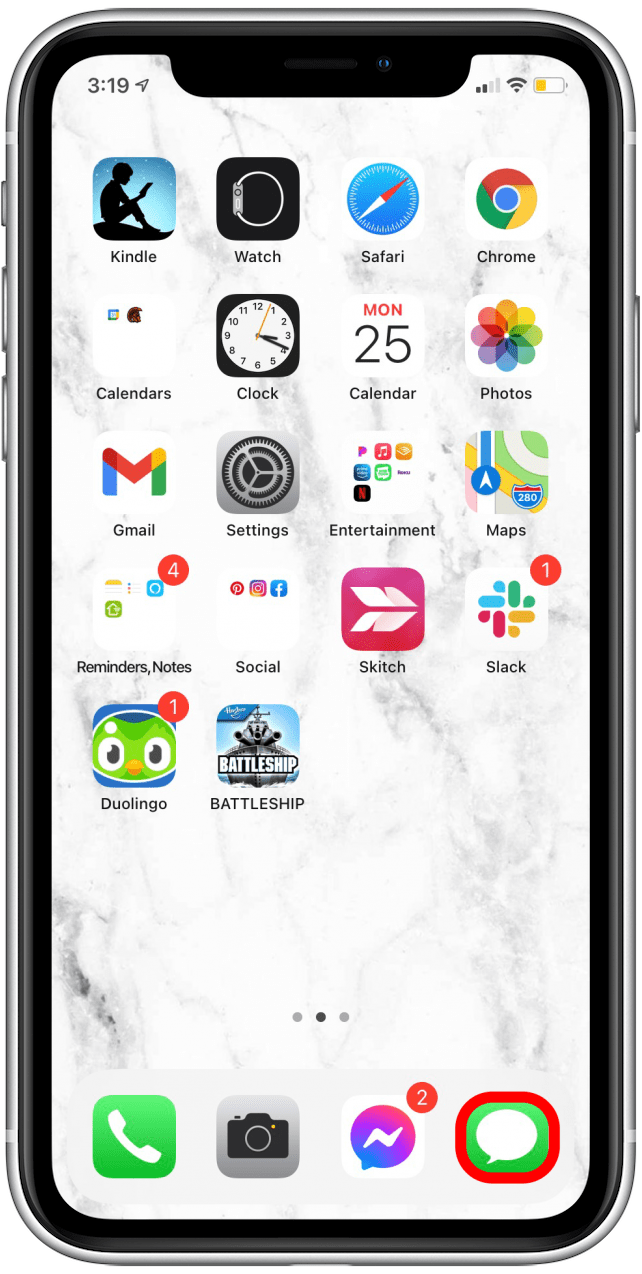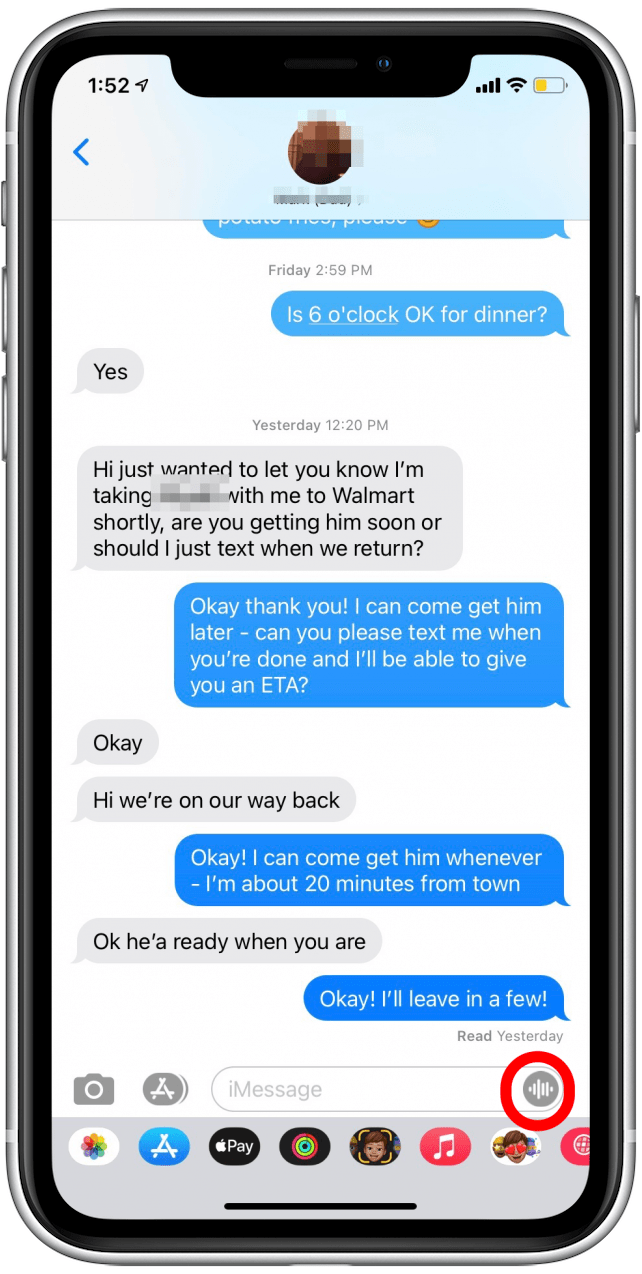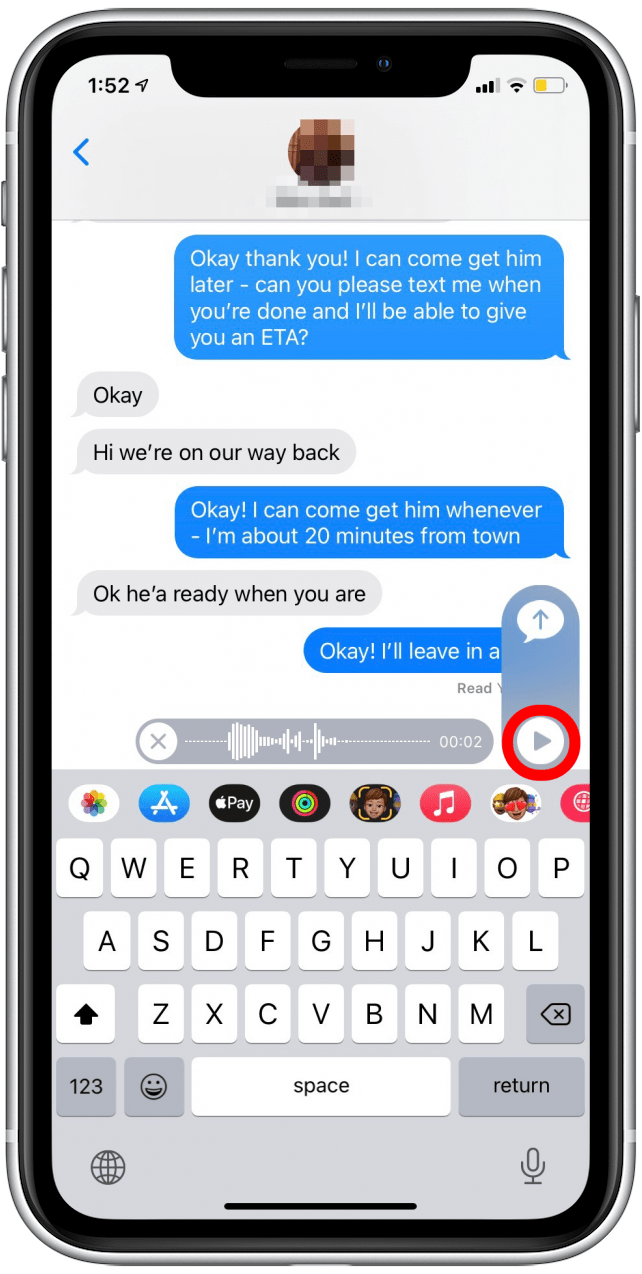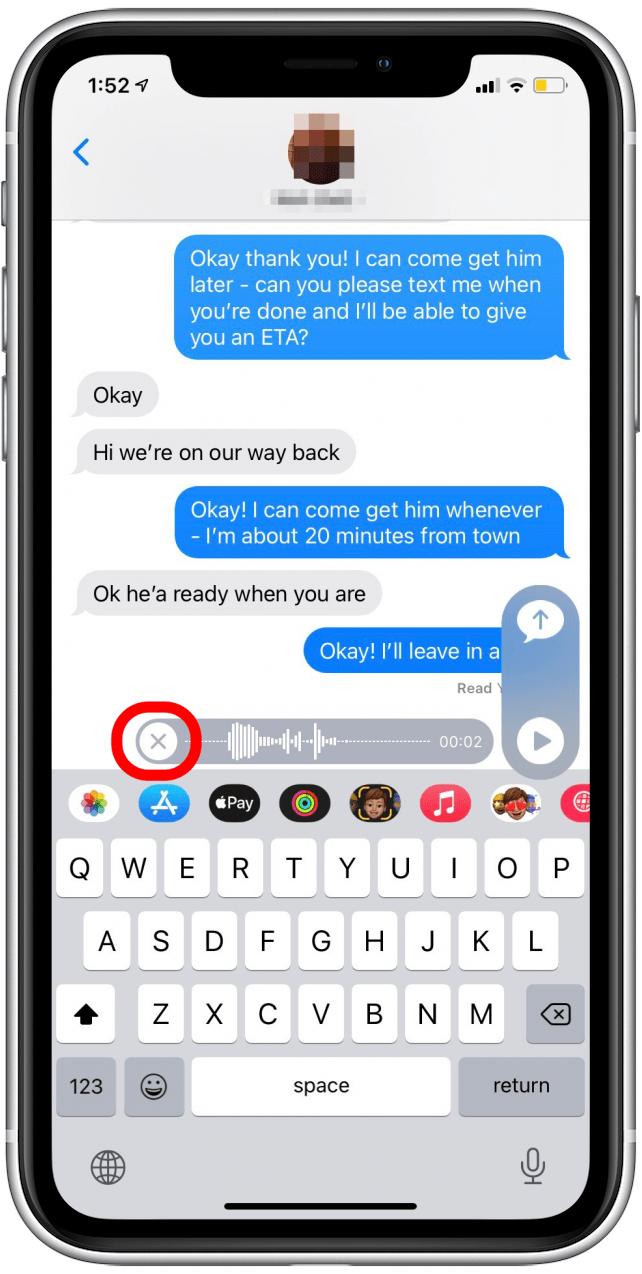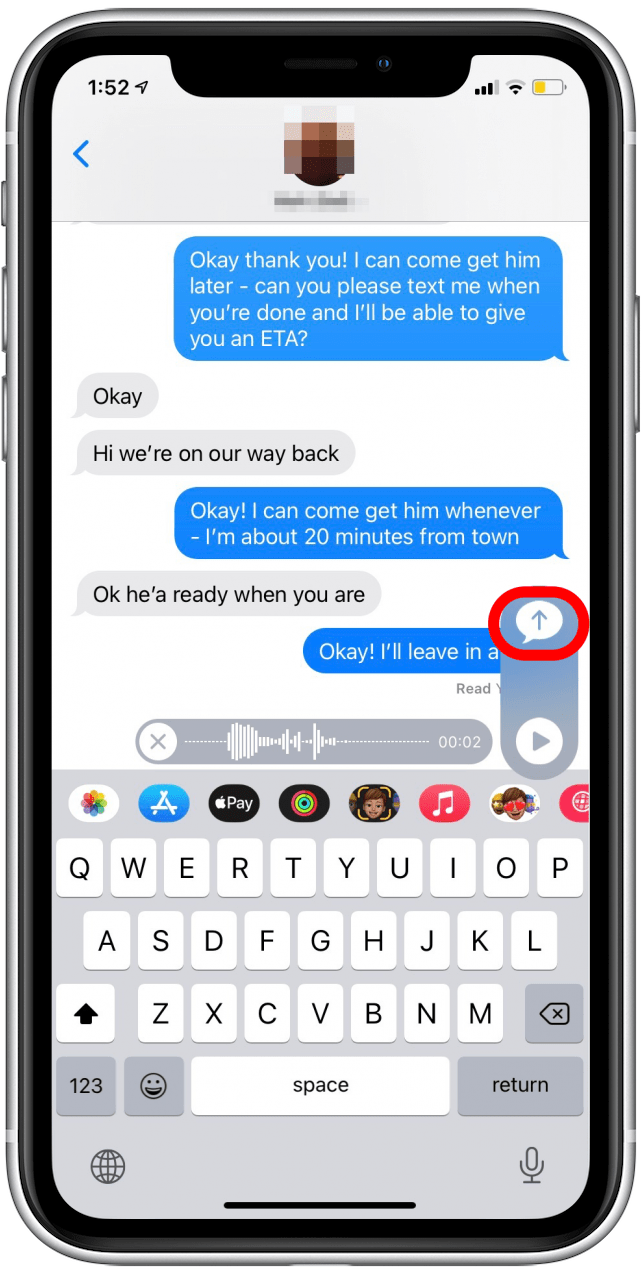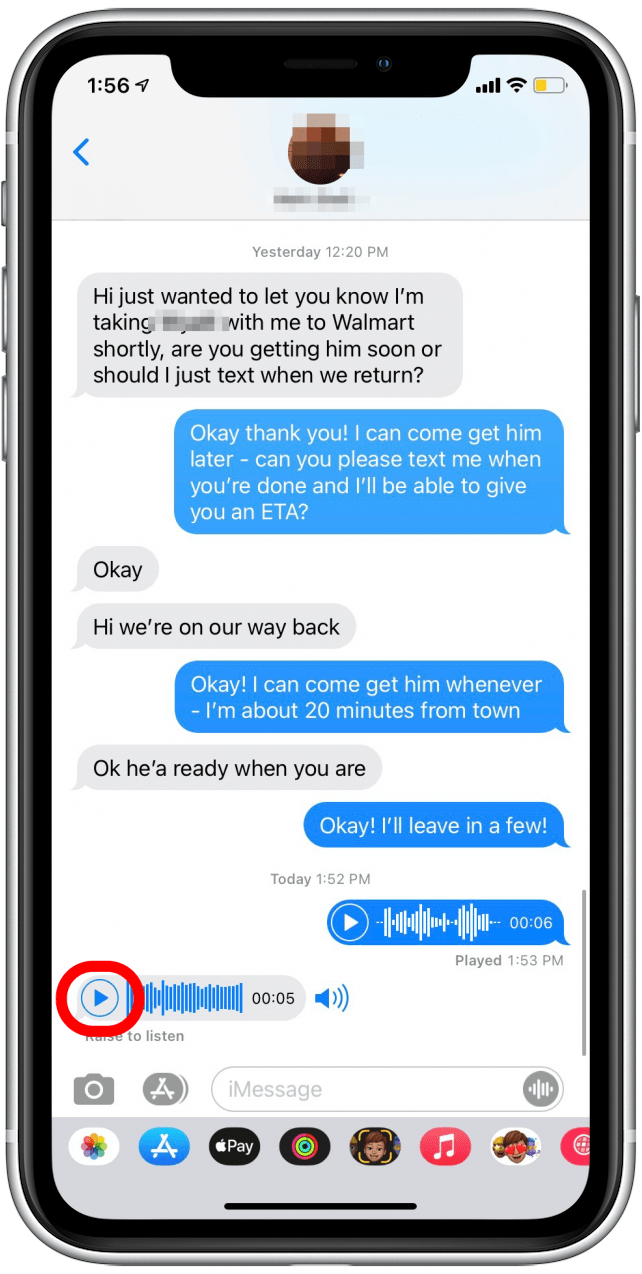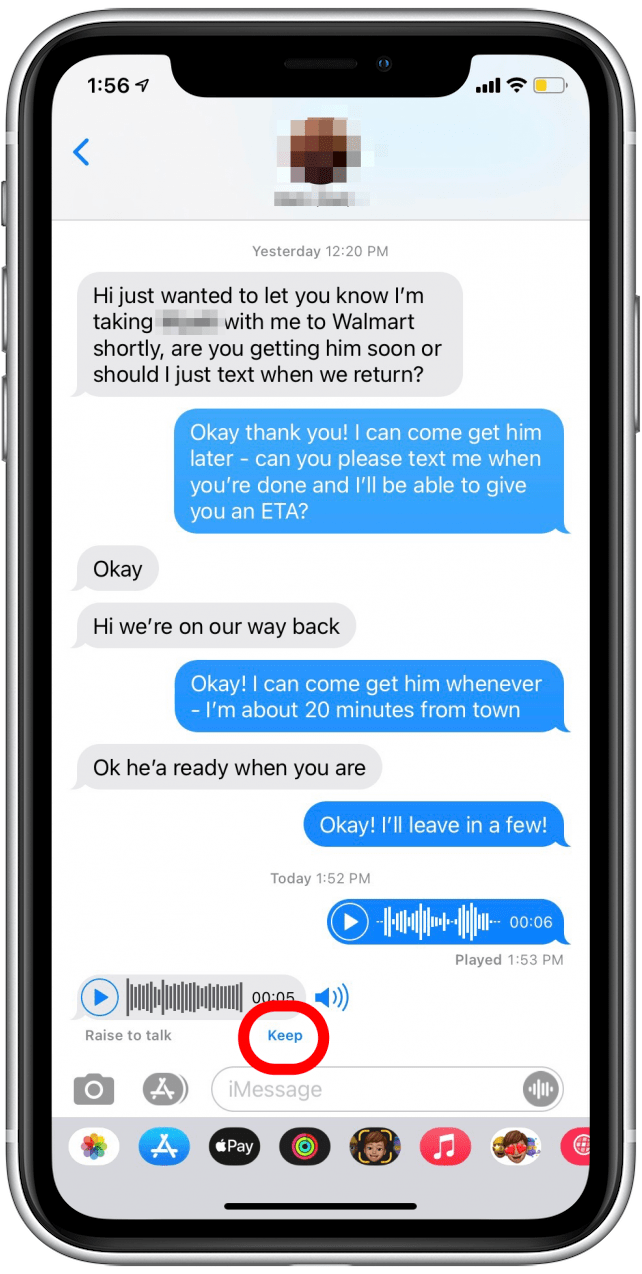I appen Meddelanden kan du skicka och ta emot ljudmeddelanden med andra iPhone-användare. Att skicka och ta emot ljudmeddelanden är ett roligt sätt att kommunicera med din röst utan att prata i telefon och utan att använda iPhone-funktionen för tal-till-text. Så här skickar och tar du emot ljudtextmeddelanden.
Så här skickar du ett röstmeddelande på iPhone i appen Meddelanden
Ljudmeddelanden som du skickar försvinner efter en viss tid om inte mottagaren trycker på Behåll. Så här skickar du ett ljudtextmeddelande från din iPhone:
 Upptäck din iPhones dolda funktionerFå ett dagligt tips (med skärmdumpar och tydliga instruktioner) så att du kan behärska din iPhone på bara en minut om dagen.
Upptäck din iPhones dolda funktionerFå ett dagligt tips (med skärmdumpar och tydliga instruktioner) så att du kan behärska din iPhone på bara en minut om dagen.
- Öppna appen Meddelanden och starta eller fortsätt en konversationstråd.

- Tryck och håll ner ljudikonen till höger om textrutan för att spela in. Ikonen ser ut som en samling linjer.

- Tala in ditt meddelande medan du fortfarande håller kvar ikonen.
- Lyft fingret för att avsluta inspelningen.
- Om du vill höra ditt inspelade meddelande innan du skickar det trycker du på uppspelningspilen.

- Om du vill radera inspelningen trycker du på ikonen X.

- Om du vill skicka meddelandet trycker du på pilen sänd.

Så här lyssnar du på ett ljudmeddelande som du fått på din iPhone
När du har öppnat ett meddelande som innehåller en ljudinspelning följer du stegen nedan för att komma åt röstmeddelandet på din iPhone.
- Tryck på uppspelningsknappen på inspelningen.

- Du kan trycka på Bevara för att spara en inspelning som du har skickat eller tagit emot.

- Om du inte väljer att spara ett meddelande raderas det automatiskt efter två minuter.
Med dessa steg kan du nu enkelt navigera när du skickar och tar emot ljud- eller röstmeddelanden i appen Meddelanden på din iPhone.